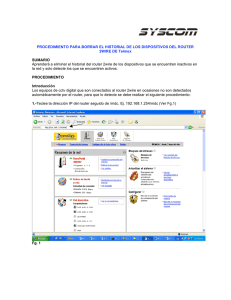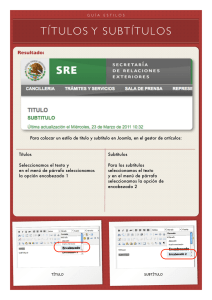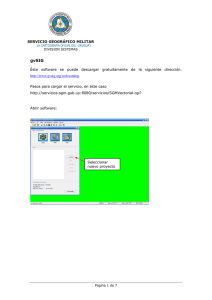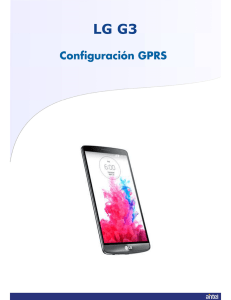Guia de Instalacion-651BRP.pub
Anuncio
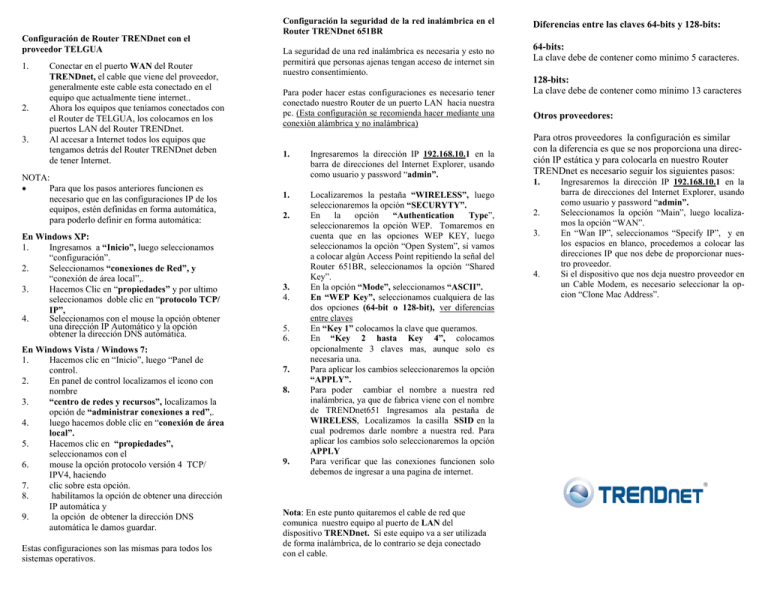
Configuración de Router TRENDnet con el proveedor TELGUA 1. 2. 3. Conectar en el puerto WAN del Router TRENDnet, el cable que viene del proveedor, generalmente este cable esta conectado en el equipo que actualmente tiene internet.. Ahora los equipos que teníamos conectados con el Router de TELGUA, los colocamos en los puertos LAN del Router TRENDnet. Al accesar a Internet todos los equipos que tengamos detrás del Router TRENDnet deben de tener Internet. NOTA: Para que los pasos anteriores funcionen es necesario que en las configuraciones IP de los equipos, estén definidas en forma automática, para poderlo definir en forma automática: En Windows XP: 1. Ingresamos a “Inicio”, luego seleccionamos “configuración”. 2. Seleccionamos “conexiones de Red”, y “conexión de área local”,. 3. Hacemos Clic en “propiedades” y por ultimo seleccionamos doble clic en “protocolo TCP/ IP”, 4. Seleccionamos con el mouse la opción obtener una dirección IP Automático y la opción obtener la dirección DNS automática. En Windows Vista / Windows 7: 1. Hacemos clic en “Inicio”, luego “Panel de control. 2. En panel de control localizamos el icono con nombre 3. “centro de redes y recursos”, localizamos la opción de “administrar conexiones a red”,. 4. luego hacemos doble clic en “conexión de área local”. 5. Hacemos clic en “propiedades”, seleccionamos con el 6. mouse la opción protocolo versión 4 TCP/ IPV4, haciendo 7. clic sobre esta opción. 8. habilitamos la opción de obtener una dirección IP automática y 9. la opción de obtener la dirección DNS automática le damos guardar. Estas configuraciones son las mismas para todos los sistemas operativos. Configuración la seguridad de la red inalámbrica en el Router TRENDnet 651BR La seguridad de una red inalámbrica es necesaria y esto no permitirá que personas ajenas tengan acceso de internet sin nuestro consentimiento. Para poder hacer estas configuraciones es necesario tener conectado nuestro Router de un puerto LAN hacia nuestra pc. (Esta configuración se recomienda hacer mediante una conexión alámbrica y no inalámbrica) 1. 1. 2. 3. 4. 5. 6. 7. 8. 9. Ingresaremos la dirección IP 192.168.10.1 en la barra de direcciones del Internet Explorer, usando como usuario y password “admin”. Localizaremos la pestaña “WIRELESS”, luego seleccionaremos la opción “SECURYTY”. En la opción “Authentication Type”, seleccionaremos la opción WEP. Tomaremos en cuenta que en las opciones WEP KEY, luego seleccionamos la opción “Open System”, si vamos a colocar algún Access Point repitiendo la señal del Router 651BR, seleccionamos la opción “Shared Key”. En la opción “Mode”, seleccionamos “ASCII”. En “WEP Key”, seleccionamos cualquiera de las dos opciones (64-bit o 128-bit), ver diferencias entre claves En “Key 1” colocamos la clave que queramos. En “Key 2 hasta Key 4”, colocamos opcionalmente 3 claves mas, aunque solo es necesaria una. Para aplicar los cambios seleccionaremos la opción “APPLY”. Para poder cambiar el nombre a nuestra red inalámbrica, ya que de fabrica viene con el nombre de TRENDnet651 Ingresamos ala pestaña de WIRELESS, Localizamos la casilla SSID en la cual podremos darle nombre a nuestra red. Para aplicar los cambios solo seleccionaremos la opción APPLY Para verificar que las conexiones funcionen solo debemos de ingresar a una pagina de internet. Nota: En este punto quitaremos el cable de red que comunica nuestro equipo al puerto de LAN del dispositivo TRENDnet. Si este equipo va a ser utilizada de forma inalámbrica, de lo contrario se deja conectado con el cable. Diferencias entre las claves 64-bits y 128-bits: 64-bits: La clave debe de contener como mínimo 5 caracteres. 128-bits: La clave debe de contener como mínimo 13 caracteres Otros proveedores: Para otros proveedores la configuración es similar con la diferencia es que se nos proporciona una dirección IP estática y para colocarla en nuestro Router TRENDnet es necesario seguir los siguientes pasos: 1. 2. 3. 4. Ingresaremos la dirección IP 192.168.10.1 en la barra de direcciones del Internet Explorer, usando como usuario y password “admin”. Seleccionamos la opción “Main”, luego localizamos la opción “WAN”. En “Wan IP”, seleccionamos “Specify IP”, y en los espacios en blanco, procedemos a colocar las direcciones IP que nos debe de proporcionar nuestro proveedor. Si el dispositivo que nos deja nuestro proveedor en un Cable Modem, es necesario seleccionar la opcion “Clone Mac Address”. CENTRO DE SERVICIO ZONA 9 6a. Avenida 8-28 Zona 9 Guatemala, Guatemala TELEFONOS : 23620332-23624962 Correo: [email protected] Lunes a Viernes 8:30 a 18:00 sin cerrar al medio día Sábado 9:00 a 13:00 CENTRO DE SERVICIO OUTLET 8a. Calle 28-00 zona 11 C.C. Las plazas majadas Local 15 TELEFONO : 24738154 Correo: [email protected] Lunes a Sábado 10:00 a 20:00 Domingo 10:00 a 19:00 Para obtener la máxima velocidad, es necesario que las tarjetas de red que se conecten al Router 651BR sean de tecnología N, de lo contrario no obtendrá la velocidad máxima CENTRO DE SERVICIO METRONORTE C.C. Metronorte plaza anexo nororiente Locales 7 y 8 TELEFONO 22585657 Correo: [email protected] Lunes a Sábado 10:00 a 20:00 Domingo 10:00 a 19:00 CENTRO DE SERVICIO PC-ESPRESS Km. 14.1 carretera a El Salvador C.C. Paseo San Sebastián Local 23 TELEFONO 66283209 Correo: [email protected] Lunes a Sábado 9:30 a 19:30 Domingo 9:30 a 19:00 Configuración de router TEW-651BR Consideraciones a tomar localizar el lugar optimo para la colocación del dispositivo para obtener el mejor desempeño, tiene que ser en el centro Ajustar la antena o antenas entre mas alto este el dispositivo mas alcance tendrá tomar encuentra la forma que emite la señal el dispositivo El al canse es limitado de acuerdo al tipo de material que este diseñada la estructura del lugar. Donde este colocado Es recomendable que todos los dispositivos sean de la misma marca para evitar la incompatibilidades Todos los dispositivos tienen que ser de la misma tecnología (MIMO con MIMO, G con G, N con N) para obtener su máxima velocidad si se colocan tecnologías mixtas funcionara a la que posea la menor velocidad y perderá las características de alcance máximo